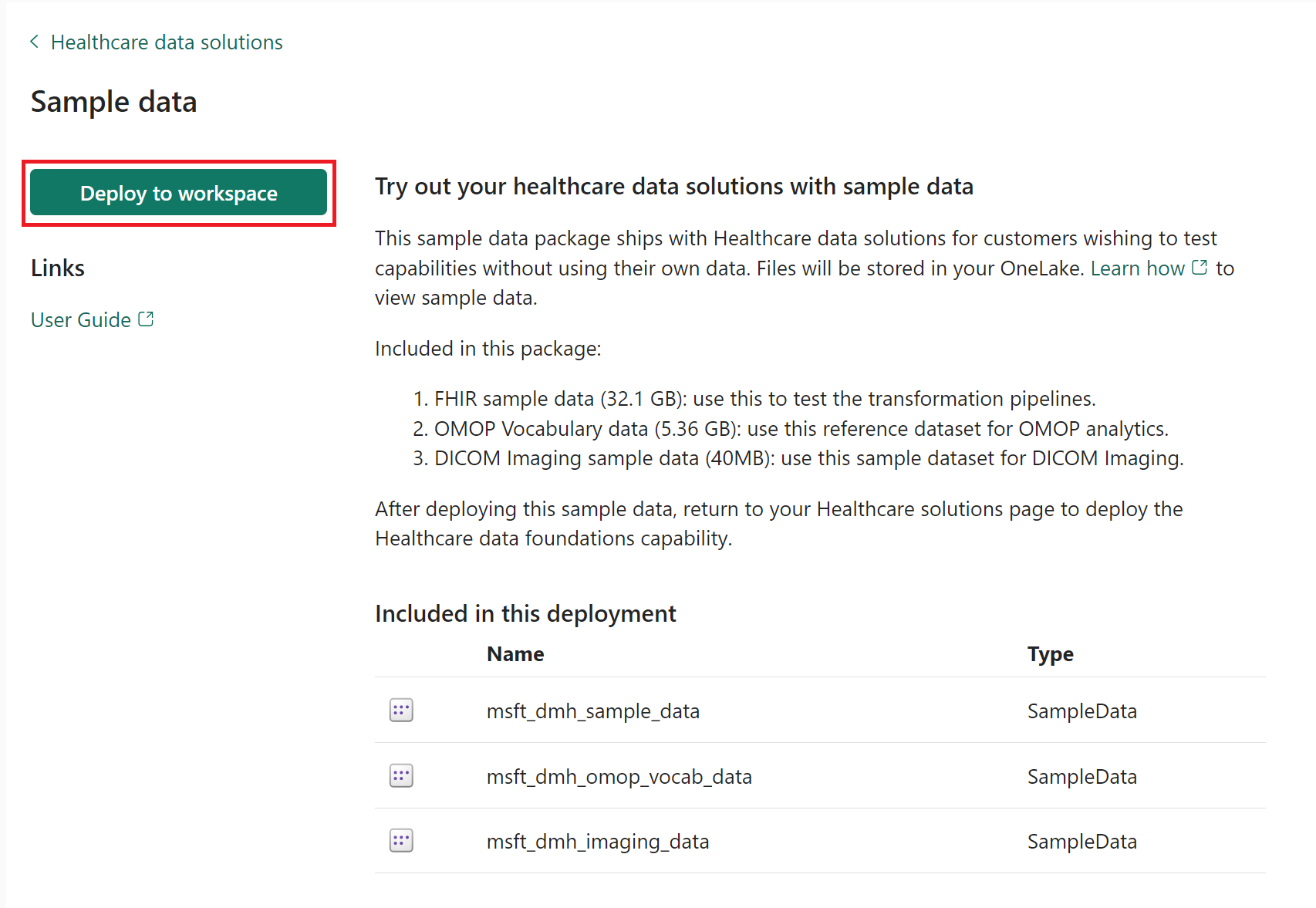Datenlösungen für das Gesundheitswesen in Microsoft Fabric bereitstellen
Dieser Artikel zeigt, wie Sie Datenlösungen für das Gesundheitswesen in Microsoft Fabric bereitstellen können. Die Bereitstellung umfasst die folgenden Schritte:
- Datenlösungen für das Gesundheitswesen in Microsoft Fabric bereitstellen
- Datengrundlagen für das Gesundheitswesen bereitstellen
- Beispieldaten bereitstellen
- Funktionen bereitstellen
Bevor Sie beginnen, stellen Sie sicher, dass Sie die Lizenzanforderungen erfüllen und die erforderlichen Schritte ausführen, die unter Datenlösungen für das Gesundheitswesen in Microsoft Fabric erhalten aufgeführt sind.
Datenlösungen für das Gesundheitswesen bereitstellen
Sie können Microsoft Fabric verwenden, um Sie durch einen vereinfachten Bereitstellungsprozess für Datenlösungen für das Gesundheitswesen zu führen.
Melden Sie sich bei Microsoft Power BI mit Ihren Anmeldeinformationen als Administrator an.
Wählen Sie auf der Startseite Arbeitsbereiche aus, und erstellen Sie einen neuen Fabric-Arbeitsbereich zum Bereitstellen von Datenlösungen für das Gesundheitswesen. Notieren Sie sich den Namen des Arbeitsbereichs für die weiteren Schritte.
Wechseln Sie zum neu erstellten Arbeitsbereich, und wählen Sie + Neues Element aus.
Suchen Sie im Bereich Neues Element nach Datenlösungen für das Gesundheitswesen, und wählen Sie es aus. Mit dieser Aktion wird eine neue Umgebung für Datenlösungen für das Gesundheitswesen in Ihrem Fabric-Arbeitsbereich erstellt.
Nach Abschluss der Bereitstellung sollten Sie zur Homepage von Datenlösungen für das Gesundheitswesen weitergeleitet werden. Hier können Sie die verschiedenen Lösungen/Funktionen sehen, die derzeit in Datenlösungen für das Gesundheitswesen in Microsoft Fabric enthalten sind.
Wichtig
Fabric ist so konzipiert, dass Sie Datenlösungen für das Gesundheitswesen mehr als einmal in Ihrem Arbeitsbereich bereitstellen können. Die Standardeinstellung lautet healthcare1 " für die erste Installation, und die Bereitstellungselemente folgen dem Bezeichnungsformat
healthcare1_item-name.Für alle nachfolgenden Bereitstellungen nach der Erstinstallation folgt die Bereitstellung dem Bezeichnungsformat
healthcare#, und die Artefakte/Elemente folgen dem Bezeichnungsformathealthcare#_item-name. Hier beginnt#bei1und die Beschriftung wird in Schritten von1für jede neue Lösungsbereitstellung in Ihrem Arbeitsbereich erhöht.
Datengrundlagen für das Gesundheitswesen bereitstellen
Datengrundlagen für das Gesundheitswesen bieten sofort einsatzbereite Datenpipelines, die Daten für Analysen und KI-/Machine-Learning-Modellierungen effizient strukturieren können. Weitere Informationen finden Sie unter Übersicht über Datengrundlagen für das Gesundheitswesen.
Sie sollten diese Funktion zuerst bereitstellen, bevor Sie eine andere Funktion in Datenlösungen für das Gesundheitswesen in Microsoft Fabric bereitstellen.
Wählen Sie auf der Startseite von Datenlösungen für das Gesundheitswesen den Assistenten zum Einrichten Ihrer Lösung aus. Dieses Setup-Modul führt Sie durch eine Reihe von Schritten, um die Einrichtung Ihrer Datenlösungsumgebung für das Gesundheitswesen abzuschließen.
Befolgen Sie die Anweisungen auf dem Bildschirm auf der Seite Datengrundlagen, um die Funktion „Datengrundlagen für das Gesundheitswesen“ einzurichten. Sie können auch die Elemente überprüfen, die dieses Setup-Modul erstellt.
Fahren Sie mit dem Abschnitt Beispieldaten fort, um die Beispieldaten bereitzustellen. Sie können hier alle Beispiel-Datasets auswählen und alle löschen, die später nicht benötigt werden. Alternativ können Sie auch nur die Beispieldatasets auswählen, die Sie benötigen.
Dieser Schritt ist optional – Sie können die Beispieldaten auch später bereitstellen. Weitere Informationen finden Sie unter Beispieldaten bereitstellen.
Fahren Sie mit dem Abschnitt Funktionen fort, um die Funktionen von Datenlösungen für das Gesundheitswesen bereitzustellen.
Dieser Schritt ist optional: Sie können die erforderlichen Funktionen jetzt oder später bereitstellen. Weitere Informationen finden Sie im Bereitstellungshandbuch für die einzelnen Funktionen unter Bereitstellungsfunktionen.
Fahren Sie mit der Seite Einstellungen fort, und überprüfen Sie die erforderlichen Einstellungen (falls vorhanden).
Fahren Sie mit dem Abschnitt Überprüfen und Bereitstellen fort. Überprüfen Sie die ausgewählten Funktionen, akzeptieren Sie die Vertragsbedingungen, und wählen Sie anschließend Bereitstellen aus.
Die Bereitstellung kann einige Minuten dauern. Schließen Sie die Registerkarte oder den Browser nicht, während die Bereitstellung ausgeführt wird. In der Zwischenzeit können Sie in einer anderen Registerkarte arbeiten.
Beispieldaten bereitstellen
Datenlösungen für das Gesundheitswesen in Microsoft Fabric enthalten ein Beispieldatenpaket, das Sie in Ihrem Arbeitsbereich bereitstellen können. Dieses Paket enthält verschiedene Gesundheits- und Life-Science-Datenbestände, mit denen Sie die Funktionen der Datenlösungen für das Gesundheitswesen testen können, ohne Ihre eigenen Daten zu verwenden. Nach der Bereitstellung werden die Beispieldatendateien in Ihrem OneLake gespeichert. Die Beispieldaten helfen dabei, die End-to-End-Datenerfassung durch die Bronze-, Silber- und Gold-Lakehouses zu demonstrieren. Einige Dateien sind absichtlich so konzipiert, dass sie während des Aufnahmeprozesses fehlschlagen, um die Resilienz und die integrierten Validierungsfunktionen in Datenlösungen für das Gesundheitswesen zu demonstrieren.
Das Beispieldatenpaket enthält die folgenden Datasets:
| Name des Dataflows | Size | Purpose |
|---|---|---|
| FHIR-Beispieldaten | 32.68 GB | Verwenden Sie diese Daten zum Testen der Transformationspipelines |
| DICOM-Imaging-Beispieldaten | 1.3 GB | Verwenden Sie dieses Beispiel-Dataset für die DICOM-Bildgebung |
| Beispieldaten von CCLF-Ansprüchen | 85.8 MB | Verwenden Sie dieses Beispiel-Dataset für die CMS-Ansprüche |
- FHIR: Fast Healthcare Interoperability Resources
- DICOM: Digital Imaging and Communications in Medicine
- CMS: Centers for Medicare & Medicaid Services
- CCLF: Claim and Claim Line Feed
Anmerkung
Bei dieser Beispieldatenbereitstellung werden nicht automatisch Beispieldaten für alle Funktionen von Datenlösungen für das Gesundheitswesen bereitgestellt. Einige Funktionen, z. B. OMOP-Transformationen und SDOH-Datasets – Transformationen (Vorschauversion), stellen die zugehörigen Beispieldaten bereit, wenn Sie die jeweilige Funktion bereitstellen. Weitere Informationen finden Sie in den Bereitstellungsanleitungen für die einzelnen Funktionen.
Führen Sie die folgenden Schritte aus, um die Beispieldaten in Ihrem Arbeitsbereich bereitzustellen. Sie können diesen Abschnitt überspringen, wenn Sie die Beispieldaten bereits mit dem Assistenten zum Einrichten Ihrer Lösung unter Datengrundlagen für das Gesundheitswesen bereitstellen bereitgestellt haben.
Wählen Sie auf der Startseite von Datenlösungen für das Gesundheitswesen die Kachel Beispieldaten aus.
Wählen Sie auf der Beispieldatenseite Für Arbeitsbereich bereitstellen aus.
Nachdem die Beispieldaten in Ihrem Arbeitsbereich bereitgestellt wurden, können Sie den OneLake-Datei-Explorer verwenden, um die bereitgestellten Beispieldatendateien anzuzeigen, die in OneLake gespeichert sind. Weitere Informationen finden Sie unter Verwenden des OneLake-Datei-Explorers für den Zugriff auf Fabric-Daten.
Funktionen bereitstellen
Nachdem Sie die erforderliche Funktion für Datengrundlagen für das Gesundheitswesen und die bereitgestellten Beispieldaten eingerichtet haben, können Sie nun die anderen Funktionen von Datenlösungen für das Gesundheitswesen bereitstellen und erkunden. Eine detaillierte Anleitung für die Bereitstellung für die einzelnen Funktionen finden Sie hier:
- Gruppen bereitstellen und konfigurieren, bestimmen und erstellen (Vorschauversion)
- Transformationsfunktionen:
- Azure Health Data Services – Datenexport bereitstellen und konfigurieren
- OMOP-Transformationen bereitstellen und konfigurieren
- DICOM-Datentransformation bereitstellen und konfigurieren
- CMS-Anspruchsdatentransformationen bereitstellen und konfigurieren (Vorschauversion)
- SDOH-Datasets – Transformationen bereitstellen und konfigurieren (Vorschauversion)
- Anreicherung unstrukturierter klinischer Notizen (Vorschauversion) bereitstellen und konfigurieren
- Analysefunktionen: